- Unity マニュアル
- Unity を使用する
- エディター機能
- パッケージの出力
パッケージの出力
ゲームを作成する際、Unity はアセットに関する多くのメタデータを格納します (インポート設定、その他のアセットへのリンクなど)。アセットを異なるプロジェクトに移したい場合、特定の方法があります。次の方法で、この情報をすべて保ちつつ、プロジェクト間でアセットを簡単に移動できます。
インポート、エクスポートを含む アセットパッケージ の使用に関する情報は アセットパッケージ を参照してください。
新しいパッケージのエクスポート
独自の Custom Package を作成する場合、 Export Package を使用してください。
- エクスポートしたいアセットが含まれているプロジェクトを開きます。
- メニューバーから Assets > Export Package… を選択して Exporting Package ダイアログを表示します。 (図1: エクスポートパッケージダイアログボックスを参照してください。)
- ダイアログボックスのチェックボックスからパッケージに組み込みたいアセットを選択してください。
- エクスポート対象が使用しているアセットを自動的に選択する場合、 include dependencies チェックボックスはそのままにしておいてください。
- Export をクリックしてファイルエクスプローラー (Windows) や Finder (Mac) を立ち上げ、パッケージファイルを保存したい場所を選択してください。 名前と保存したい場所を選択します。
ヒント: パッケージをエクスポートする場合、 Unity は関連するものも同様にエクスポートできます。 そのため、例えばシーンファイルを選択してすべての関連アセットとともにパッケージをエクスポートした場合、 テクスチャやその他のシーンに存在するアセットも同様にエクスポートされます。 手動で配置しなくても、このようにすれば素早くエクスポートしたいアセットをまとめてエクスポートできます。
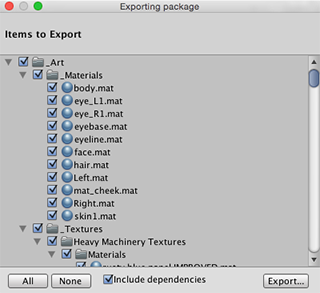
更新されたパッケージのエクスポート
パッケージの内容を変更し、アセットのバージョンを更新した新規パッケージを作成したいということがあるかもしれません。 以下のようにすれば実現できます。
パッケージに入れたいアセットファイルを選択してください(変更されていないものも、新しいものも選んでください)。
上記で説明されている Export Package でファイルをエクスポートしてください。
注意: 更新されたパッケージの名前を変えることができ、 Unity はそれが更新されたものだと認識します。そのため、更新順に命名ができます。例えば、 MyAssetPackegeVer1, MyAssetPackageVer2 という感じです。
ヒント: パッケージからファイルを削除し、同じ名前のもので置き換えるのはいい方法ではありません。 Unity はそれらが異なるファイルであり、コンフリクトを起こす可能性があると認識します。そのため、インポート時には警告マークを表示します。 ファイルを削除してそれを置き換えることを決定した場合、異なるファイルとして提供する方がいいですが、元の名前に関連したものにしましょう。
- 2018–04–25 限られた 編集レビュー で修正されたページ